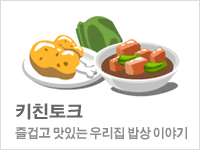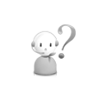변변치 않은 내용이지만 그래도 몇몇 분들게서 요긴하게 봐 주시니 용기내서 또 올려봅니다. ^^
이미지 편집을 자유롭게 하시는 분들에겐 유치한 내용이니 부디 스킵하여 주시기 바랍니당.
------------------------------------------------------------------
초보자를 위한 - 사진 내 뜻대로 올리기 마지막 편 입니다. ^^
지금까지 세 차례의 강좌를 천천히 따라하고 차분히 실행해 보셨다면
이젠 사진을 자유롭게 게시판에 올릴 수 있게 되었으리라 생각 됩니다.
그럼 이제는 기왕이면 다홍치마라고 내가 찍은 사진을 좀 더 보기좋고 예쁘게 꾸며
게시판에 올리고 싶은 욕구가 일어 날 듯 합니다.
오늘은 사진 링크걸어 게시판에 올리기 강좌의 마지막 분으로
사진을 좀 더 보기 좋게 꾸미는(편집) 방법에 대하여 이야기 할 까 합니다.
사진을 꾸미고자(편집하고자)하는 내용은 수 없이 많겠지만
그 중 많이 쓰이고 꼭 필요로 하는 편집의 종류는 사실 그렇게 많지는 않습니다.
<주로 하는 이미지 편집 >
가장 많이 사용하는 편집 내용이 이미지 줄이기와 색 보정하기 입니다. -----(1)
거기에 덧붙여 사진에 글자 넣기와 테두리에 액자 씌우기도 많이들 하시고 ----------(2)
간혹 사진의 흠집을 없애거나 자르고 붙이고 혹은 이미지를 합치기나 기타 특수한 표현을 위한 편집을 하십니다.---(3)
이와 같이 사진을 내가 의도하는대로 편집하기 위해서는 그것에 적당한 프로그램이 필요 합니다.
이미지 편집 프로그램은 여러가지가 많지만 대표적인 이미지 편집 프로그램인 포토샵 과 포토웍스에
대하여 이야기 해보겠습니다.
흔히 포샵이라고 불리우는 포토샵은 이미지 편집에 가장 많이 사용되는 프로그램으로
그 명성 그대로 매우 막강하고 강력한 기능을 가지고 있습니다.
그런데 아이러니하게도 포토샵의 너무나 강력하고 뛰어난 기능이 포토샵의 약점이기도 합니다.
이에 반해 포토웍스는 포토샵와 비교 할 수 없이 작은 기능만 있지만 초보자도 쉽게 사용 할 수 있다는
장점이 있습니다. 물론 초보자가 원하는 기능은 포함하고 있습니다.
포토샵
· 장점
- 사진 편집에 관한 거의 완벽한 기능을 제공하여 다양한 이미지를 재 생산 할 수 있다.
- 사진의 특정 부분만 편집, 복사 할 수 있다. (위, 주로 하는 편집 내용 1,2,3 모두 지원 함)
· 단점
- 초보자는 다루기가 쉽지않다.
- 여러장의 사진을 한번에 일괄 처리하기 어렵다. (사진 하나 하나 일일이 작업 해야 함)
- 정품의 가격이 고가이다.(어둠의 경로로 취하는 미안함이 있다)
포토웍스
· 장점
- 초보자도 간단히 익힐 수 있다.
- 여러장의 사진을 동일한 포멧으로 한 번에 일괄 편집 할 수 있다.
- 프리웨어로 무료로 사용 할 수 있다.
· 단점
- 특정한 부분의 세밀한 이미지 편집은 어렵다. (위, 주로 하는 편집 내용 3번 불가)
결론
여러 장의 사진을 간단하게 편집-사진 이미지 줄이기, 액자 씌우기, 로고 넣기- 할 경우는 포토웍으로,
한 장의 사진을 세밀하게 편집 하고자 할 경우엔 포토샵이 좋습니다.
그러나 저의 강좌(?)는 초보자분들을 위한 강좌 이므로 포토샵은 잊어주시고 걍~ 포토웍스를 사용 하시라고
추천 합니다.
사진의 간단한 편집을 위해 포토샵을 사용 하는것은,
집 앞 마당에 화단을 꾸미는데 포크레인을 사용 하는것과 비슷합니다.
앞 마당 화단은 걍~ 작은 삽이 최곱니다. ^^
물론 포크레인 기술자는 포크레인으로 화단 만드는것이 더 편 할 수도 있겠지만……
그럼 이제부터 포토웍스의 사용 방법에 대하여 알아 봅니다.
-------------------------------------------------------------------------------------
포토웍스 프로그램 구하기
이곳에서 프로그램을 다운로드 받으시고 내 pc에 설치 하세요.
(프로그램 설치 방법은 설명 생략)
포토웍스 다운받기
다운 받으시는 동안 위 다운로드 페이지의 리뷰를 잘 읽어 보세요.
포토웍스 사용하기
프로그램을 실행시키면 '파일추가' '폴더추가' 등의 메뉴와 중앙 8개의 탭으로 이루어진 화면이 보입니다.
'파일 추가' 버튼을 눌러 편집하고자 하는 사진을 선택합니다.
잠시 키보드 활용 팁
키보드의 Ctrl키와 Shift 키에 대하여…..
마우스로 선택 할 파일이 많을 경우 하나 하나 일일이 클릭하기 번거로우시지요?
이럴때 Ctrl키나 Shift 키를 선택 하여 사용하시면 매우 편리 합니다.
Ctrl 키- 하나씩 여러개를 다중 선택 할 때 사용 합니다.
Ctrl 키를 계속 누른 상태에서 선택 하고자 하는 파일을 계속 클릭하면 Ctrl 키를 뗄 때까지 여러 개가 다중 선택 됩니다.
예를들어, 100개의 파일을 선택 하려면 Ctrl 키를 계속 누르고 있는 상태에서 100개를 마우스로 선택 하면 됩니다.
(원하는 파일이 목록에서 군데 군데 있을 때 유용)
Shift 키 - 시작과 끝만 선택하면 중간의 파일들이 모두 선택 됩니다.
예를들어, 순서대로 되어 있는 100개의 파일을 선택 하려면 첫번째 파일에서 Shiht 키를 누른 상태에서 마우스로
선택한 다음 마지막 100번째 파일을 선택하면 그 사이의 모든 파일이 선택 됩니다.
(원하는 파일이 목록에서 순서대로 있을때 유용)
* 설명은 구구절절 길어도 일단 한번 해 보시면 간단히 이해가 될 겁니다.
다시 돌아와서……
포토웍스 중간 부분의 8개 탭의 내용에 대하여 설명합니다.
Frame - 말 그대로 액자 옵션 입니다.
수도 없이 많은 종류의 액자가 준비 되어 있으므로 마음에 드는것을 고르시면 됩니다.
선택한 액자가 어떤 모양으로 보일지는 아래 미리보기 버튼을 누르세요.
Resize - 사이즈 변환 옵션입니다.
Resize 앞의 박스에 체크 하시고 원사는 사이즈(pixel) 를 숫자로 써 넣으시면 됩니다.
보통 640 정도가 적당하며 더 크거나 작게 하실 수 있습니다.
세로로 찍은 사진도 원하는 대로 긴축, 혹은 짧은 축을 기준으로 줄이실 수 있습니다.
다단계 Resize 실행 앞의 박스에 체크 해 주시면 사이즈 변환시 좀 더 부드러운 결과를 얻을수 있으니
체크하시고 'Bicubic(권장)'을 선택하세요.
아래 인화지 선택은 통과~
Signature - 서명 옵션 입니다.
서명은 이미지와 글자로 할 수 있습니다.(각 4개까지 중첩 사용 가능)
자신만의 로고 이미지가 있을 경우엔 Image 항목에 체크 하시고
글자로 서명을 하실 경우엔 아래 Text에 체크하십시오.
Text 일 경우 옆의 빈칸에 쓰고 싶은 서명을 쓰시면 됩니다.
글자의 크기와 색갈, 그림자 등은 아래 옵션에서 선택 하십시오.
중간 중간 미리보기로 확인 하면서 보기 좋은 형태로 만드시면 됩니다.
Effect -효과 옵션 입니다.
사진에 여러가지 효과를 부여 할 수 있습니다.
어두운 사진은 Auto Level 효과를 선택 하시면 어느정도 수정이 됩니다.
Effect 옵션의 각 항목은 미리보기 하면서 그냥 이것 저것 선택하며
눌러 보시면 절로 알게 되십니다. ^^
Output - 출력 옵션
어느정도 포토웍스 사용이 자유로우실때 차분히 둘러 보시면 유용한 옵션이 보입니다만,
처음엔 별 필요 없습니다.
나머지 옵션은 중요하지 않으니 pass….
나중에 익숙해지시면 help 탭을 읽어 보세요.
· 포토웍스는 여러장(수십 수백장)의 사진을 선택해도 한번이 일괄적으로 변환이 되므로 매우 편리합니다.
변환된 파일은 별도의 output 폴더가 만들어 지면서 그 안에 보관이 되니 참고 하십시오.
그럼 포토웍스를 이용해 사진을 멋지게 편집해서 자유롭게 게시판에 올려 보시기 바랍니다.
^^
그동안 변변찮은 강좌 보시느라 수고하셨습니다.
감사합니다. ^^
이런글 저런질문 최근 많이 읽은 글
이런글 저런질문
즐거운 수다, 이야기를 만드는 공간
초보자를 위한 - 사진 내 뜻대로 올리기 - #4/4
강두선 |
조회수 : 2,333 |
추천수 : 32
작성일 : 2007-06-25 09:04:55
- [육아&교육] 어른의 기대가 아이에게.. 1 2014-02-22
- [육아&교육] 주이와 진이...(10.. 14 2012-11-10
- [육아&교육] 아이들이란...... 4 2012-10-31
- [육아&교육] 주이와 진이...(9).. 6 2012-10-26
6 개의 댓글이 있습니다.
1. 수영못하는해녀
'07.6.25 10:00 AM포토윅스라는 프로그램 처음 사용해보는데 아주 좋은 것 같아요
그리고 많은 시간 할애해서 이렇게 다른 분들을 위해 좋은 강의해주시는 것도 쉽지않은 일인데
감사합니다2. 피글렛
'07.6.26 1:48 AM변변찮은 강좌라니요.
정연하고, 조리있는, 이해하기 쉬운 강의였어요.
(특히 포크레인과 삽의 비유는 정말 재미있었습니다!)
또 가르쳐 주세요~3. 둥이둥이
'07.6.26 4:42 PM감사해요...^^
4. juwons
'07.6.27 11:36 AM감사합니다~~ ^^
5. 강두선
'07.6.27 2:49 PM도움이 되셨다니 기쁩니다. ^^
그런데 정작 이대로 배워 게시판에 올리신분이 계신지요...?
혹시 게시판 올리는데 연습장이 필요하신분들은 이곳에서 연습하셔도 됩니다.
http://www.dukyee.com/bbs/zboard.php?id=dukyee_madang6. sweetbee
'10.10.8 10:30 PM도움이 많이 되었습니다.
장터에 사진 올리다가 안되서 자게 검색해 보니
'이런글 저런질문'에 '여러 장'으로 검색해 보라는 내용이 있어서 찾아봤습니다.
감사합니다^^
☞ 로그인 후 의견을 남기실 수 있습니다
N